熟知Win7快捷键以提升工作效率
- 格式:doc
- 大小:25.50 KB
- 文档页数:1

记住常用Windows7快捷键ctrl+a全选超方便
导读:Windows7 键盘快捷键大全快捷键的好处就不说了,毕竟能大大提供使用操作系统的效率,而且在Win系统下,合理地利用Ctrl、Shift、Alt相关的一些快捷键可以大大提高工作效率,一起来看一下。
无论在游戏,还是软件,都会有一些快捷键,使我们更方便更快速得处理事情。
同样,Windows7系统里也潜藏着很多的快捷键,如果我们都会了,那么,对于我们使用系统来说,那可是如虎添翼啊~这次笔者带来全选的快捷键来跟大家分享。
对于很多小白用户,在处理文件的时候,例如处理一大堆照片的时候,想把它们全部放到另一个文件夹里,要在最上面,按住鼠标左键,一直拖,拖到最下面。
是不是很麻烦呢?其实不用这么麻烦的,只需要一个简单的组合键,就可以全部选择了。
这个全选的快捷键就是“Ctrl+A"了。
(对于大部分用户来说,这个是非常常用的键呢,用过都说实用,呵呵)
作用:选择所有项目
快捷键:按Ctrl+A键。

学会使用电脑快捷键提高工作效率电脑快捷键是指在使用电脑时,通过键盘上的组合键来完成一些操作,以提高工作效率。
有了它们,我们可以在不用鼠标的情况下,快速地执行各种操作,如复制粘贴、保存文件、切换窗口等。
学会并熟练运用电脑快捷键,对于提高工作效率及节约时间非常重要。
在这篇文章中,我们将介绍一些常用的电脑快捷键以及如何应用它们。
1. 剪切、复制和粘贴在日常办公中,我们经常需要剪切、复制和粘贴文件、文字或图片。
使用电脑快捷键可以更轻松地完成这些操作,而不必依赖鼠标。
- 剪切:Ctrl + X剪切是指将选中的文件、文字或图片从原位置删除,并将其复制到剪贴板中。
按下Ctrl键,然后再按下X键,即可完成剪切操作。
- 复制:Ctrl + C复制是指将选中的文件、文字或图片复制到剪贴板中,保留原位置不变。
按下Ctrl键,然后再按下C键,即可完成复制操作。
- 粘贴:Ctrl + V粘贴是指将剪贴板中的内容黏贴到当前位置。
按下Ctrl键,然后再按下V键,即可完成粘贴操作。
2. 撤销和重做在编辑文档或操作软件时,我们有时会发现之前的操作有误,这时候就需要用到撤销和重做的功能。
使用电脑快捷键可以方便地进行撤销和重做操作。
- 撤销:Ctrl + Z撤销是指取消之前的操作,将文档恢复到上一步的状态。
按下Ctrl 键,然后再按下Z键,即可进行撤销操作。
- 重做:Ctrl + Y重做是指恢复被撤销的操作,重新执行之前的操作。
按下Ctrl键,然后再按下Y键,即可进行重做操作。
3. 保存和关闭窗口在使用电脑时,我们经常需要保存文件或关闭窗口。
使用电脑快捷键可以更快速地完成这些操作。
- 保存:Ctrl + S保存是指将当前文件保存到指定位置。
按下Ctrl键,然后再按下S 键,即可完成保存操作。
- 关闭窗口:Ctrl + W关闭窗口是指关闭当前的窗口或标签页。
按下Ctrl键,然后再按下W键,即可完成关闭窗口操作。
4. 切换窗口和应用程序在多任务处理时,我们需要频繁地切换窗口和应用程序。

快捷键技巧让你的操作更轻松现代社会,人们对于高效便捷的要求越来越高。
在日常的电脑操作中,掌握快捷键技巧可以极大地提升工作效率,让操作更加轻松。
本文将为你介绍一些常用的快捷键技巧,帮助你提高操作速度、节省时间。
一、Windows 系统快捷键技巧1.复制和粘贴:Ctrl + C:复制选定的内容Ctrl + X:剪切选定的内容Ctrl + V:粘贴剪贴板内容2.撤销和重做:Ctrl + Z:撤销上一步操作Ctrl + Y:重做上一步撤销的操作3.保存和打开文件:Ctrl + S:保存当前文件Ctrl + O:打开文件4.搜索和替换:Ctrl + F:在当前页面进行搜索Ctrl + H:在当前页面进行搜索并替换5.关闭和切换窗口:Ctrl + W:关闭当前窗口或标签页Alt + Tab:切换窗口6.锁定屏幕:Win + L:锁定当前屏幕二、Office 软件快捷键技巧1.常用格式调整:Ctrl + B:加粗选定的文字Ctrl + I:斜体选定的文字Ctrl + U:给选定的文字添加下划线2.段落和对齐方式:Ctrl + L:左对齐选定的段落Ctrl + R:右对齐选定的段落Ctrl + E:居中对齐选定的段落3.快速换行:Ctrl + Enter:在当前位置插入换行符4.撤销和重做:Ctrl + Z:撤销上一步操作Ctrl + Y:重做上一步撤销的操作5.保存和打开文档:Ctrl + S:保存当前文档Ctrl + O:打开文档三、网页浏览器快捷键技巧1.打开和关闭标签页:Ctrl + T:打开新标签页Ctrl + W:关闭当前标签页2.查找和搜索:Ctrl + F:在当前页面进行查找Ctrl + G:在当前页面进行搜索并高亮显示结果3.刷新和前进后退:F5:刷新当前页面Alt + ←:返回上一页Alt + →:前进到下一页4.放大和缩小页面:Ctrl + +:放大页面Ctrl + -:缩小页面5.快速回到顶部或底部:Home:回到页面顶部End:回到页面底部综上所述,掌握快捷键技巧是提升操作效率的重要方法。
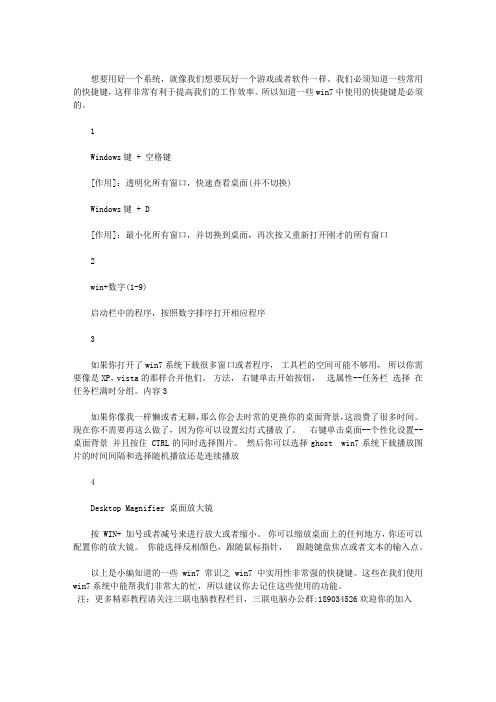
想要用好一个系统,就像我们想要玩好一个游戏或者软件一样。
我们必须知道一些常用的快捷键,这样非常有利于提高我们的工作效率。
所以知道一些win7中使用的快捷键是必须的。
1
Windows键 + 空格键
[作用]:透明化所有窗口,快速查看桌面(并不切换)
Windows键 + D
[作用]:最小化所有窗口,并切换到桌面,再次按又重新打开刚才的所有窗口
2
win+数字(1-9)
启动栏中的程序,按照数字排序打开相应程序
3
如果你打开了win7系统下载很多窗口或者程序,工具栏的空间可能不够用,所以你需要像是XP,vista的那样合并他们。
方法,右键单击开始按钮,选属性--任务栏选择在任务栏满时分组。
内容3
如果你像我一样懒或者无聊,那么你会去时常的更换你的桌面背景,这浪费了很多时间。
现在你不需要再这么做了,因为你可以设置幻灯式播放了。
右键单击桌面--个性化设置--桌面背景并且按住 CTRL的同时选择图片。
然后你可以选择ghost win7系统下载播放图片的时间间隔和选择随机播放还是连续播放
4
Desktop Magnifier 桌面放大镜
按 WIN+ 加号或者减号来进行放大或者缩小。
你可以缩放桌面上的任何地方,你还可以配置你的放大镜。
你能选择反相颜色,跟随鼠标指针,跟随键盘焦点或者文本的输入点。
以上是小编知道的一些win7常识之win7中实用性非常强的快捷键。
这些在我们使用win7系统中能帮我们非常大的忙,所以建议你去记住这些使用的功能。
注:更多精彩教程请关注三联电脑教程栏目,三联电脑办公群:189034526欢迎你的加入。
![玩转Win7必知的15个快捷键_ _[Win7]系统中的快捷键有哪些](https://img.taocdn.com/s1/m/f2ae3744a98271fe910ef9d4.png)
节省时间换生命,玩转Win7必知的15个快捷键2010-8-26 11:15:02 编辑:软媒- 笨笨效率就是时间,时间就是生命,于是,效率就是生命。
听起来有点绕口,请原谅,笨笨好久没发文章,脑袋有点秀逗。
1. 任何的操作系统、软件、游戏,只有熟练使用快捷键,才能最大效率的工作、娱乐,我们不能把所有的时间都浪费在一台机器上,这是不行的。
快捷键带给我们的不只是快速,还能感受到机器带来的快感。
很难想象一个不用键盘的魔兽争霸玩家。
在此文之前,笨笨已经发过n多的关于Win7快捷键的文章,还曾经汇总了一篇《》,今天再发一些比较实用却又有些偏门的快捷键,希望能对大家有所帮助。
当然当然,有些朋友肯定早已经知晓啦。
一、快速切换程序窗口快捷键Alt+Tab2. 二、快速切换3D窗口快捷键Win+Tab三、启动移动中心的快捷键Win+X在Windows7中,使用快捷键Win+X,可以快速启用打开Windows移动中心。
系统下载:,用户可以快速设置显示器亮度、音量、电池状态、显示器、同步中心及演示等方面的功能。
图4 windows 移动中心3. 四、快调任务管理器快捷键Ctrl+Shift+EscAlt+Ctrl+Del是大家常用的打开任务管理器的快捷组合键,但在win7中使用该组合键会多出现一个功能选择界面,可以选择计算机锁定、切换用户、注销、更改密码、启动任务管理器等操作,但无疑增加了用户启动任务管理器的时间。
图5 任务管理器不过,Windows7中特别增加一个闪电调用任务管理器的快捷组合键——Ctrl+Shift+Esc,可以急速调用任务管理器程序,减少任务管理器调取的时间。
4. 五、快速锁屏快捷键Win+L在日常使用电脑时,常常因为一些临时的事情需要暂时离开,传统点击菜单选择锁定的方式慢而繁琐,在Windows7中设计了一种快捷锁屏的技巧,只要按Win+L键即可快速实现锁屏,方便而快捷。
1. Ctrl + Shift + N –创建一个新的文件夹你需要在文件夹窗口中按Ctrl + Shift + N 才行,当然,在桌面上,也一样OK。

Windows7常用快捷键及功能第一篇:Windows7常用快捷键及功能Windows7常用快捷键及功能快捷键一、Windows键 + 空格键“Space”[作用]:透明化所有窗口,快速查看桌面(并不切换)[快捷键]:win+空格[小结]:当你打开了很多程序窗口的时候,这招非常有用,而且桌面还会有华丽的光影效果哦。
没用过的赶紧试试先查看图片二、Windows键 + D [作用]:最小化所有窗口,并切换到桌面,再次按又重新打开刚才的所有窗口[快捷键]:win+d [小结]:这个功能在以前的系统里是都有的,只不过win7的显示桌面放到了任务栏的右下角了(就是最右边的那个长方形小条)三、Windows键 + tab键[作用]:传说中的3D桌面展示效果[快捷键]:win+tab [小结]:记得本区应该有一个帖就是关于这个效果的,不过感觉这招最简单了四、Windows键+ ctrl键+tab键[作用]:3D桌面浏览并锁定(可截屏)[快捷键]:win+ctrl+tab [小结]:见识了它的效果想留个图,win+tab是办不到di,win7说了--I can!五、Windows键 + 数字键[作用]:针对固定在快速启动栏中的程序,按照数字排序打开相应程序 [快捷键]:win+数字(1-9)[小结]:吼吼,这个功能爽吧六、Windows键+ P [作用]:打开“外接显示”的设置窗口[快捷键]:win+p [小结]:办公室一族,对这个功能肯定不会陌生吧。
对了,接投影仪快速切换,嘿嘿。
七、Windows键 + X [作用]:打开“移动中心”设置窗口 [快捷键]:win+x [小结]:设置窗口里包括显示器亮度控制、音量控制、笔记本电池监控、Mobile手机同步设置、外接显示器管理...等多种功能八、修复系统默认文件关联 [作用]:修复系统默认文件关联 [快捷键]:无[小结]:当我们无意中破坏了系统默认的文件关联,这招就派上用场了。
17个你必须牢记的win7快捷键1.一键隐藏所有窗口有时候打开许多窗口时,需要一键隐藏所有窗口,可以用快捷键:Win+D即可。
2.窗口切换当需要快速切换工作窗口时,可以使用快捷键:Alt+Tab或Win+Tab键(局限Win7旗舰版)3.输入法切换需要快速的切换输入法,可以试试:Ctrl+Shift或Ctrl+空格。
4.最大/最小化窗口不需要每次都用鼠标点击窗口上的最大/最小化按钮,使用快捷键组合:Win+↑(最大化)或Win+↓(最小化)5.分屏显示窗口比如使用快捷键Win+←或Win+→让窗口占据左边/右边一半屏幕,这样子可以分屏操作,提高工作效率!6.预览桌面在工作过程中,常常要预览桌面,很简单,使用快捷键:Win+空格就可以实现桌面预览。
7.连接投影仪许多时候做演讲或报告时需要连接投影仪,可以选择快捷键:Win+P选择投影方式!8.Ctrl+C/V/X/Z/Y这些应该是十分熟悉的,Ctrl+C(复制),Ctrl+V(粘贴),Ctrl+X(剪切),Ctrl+Z(撤消操作),Ctrl+Y(重复执行某项操作)。
网页刷新在浏览网页时常需要刷新页面,可以使用组合快捷键:Ctrl+RWindow+L锁定计算机Window+E打开我的电脑窗口浏览系统文件一个小花招,蛮炫的。
按下windows键按后再按Tab键,可以以3D效果显示切换窗口windows自带的录像功能。
按下windows键+R,输入psr.exe 回车,然后就可以开始记录了。
你知道怎样一次过调整显示器亮度、音量大小,打开无线网,还能够看到本本电池电量吗?把本本的画面放到电视上,已经连好线了,需要怎么设置?小case啦,想要这些功能,你只需要按下Windows 键+X,一次性满足你的所有愿望啦!Windows+R输入osk,出现炫酷虚拟键盘!你按下一个键,它也会同样显示出来按下的状态。
用Ctrl+w,可以关闭当前的页面。
按下windows键不放,再按下Fn,再按下Home,你就可以打开系统属性了。
Win7电脑快捷键
Win7电脑快捷键
导语:你可见过那些牛人用电脑的时候不用鼠标,只敲键盘,是否觉得很酷,下面记着这几个快捷键,你也可以那么酷。
下面一起来看看吧!
1.Win键+Space(空格键)
当你打开很多窗口的`时候又想看看桌面怎么办,就这样按着Win+Space组合键,将会透明化所有窗口,直接查看桌面,松开win 键即可还原原来窗口
2.Win键+D
隐藏所有窗口,切换至桌面,再按一下,即可重新打开之前窗口
3.Win键+M
收起所有窗口,显示桌面,效果和Win+D基本一样
4.Win键+Tab键
3D效果切换窗口,看起来不错
5.Win键+Ctrl键+T ab键
锁定3D切换的效果,可按Tab键继续切换,按Win键恢复
6.Win键+P
打开外接显示窗口,投影仪快速切换
7.Win键+X
打开Window移动中心,内容包括显示器亮度,音量调节,电源设置,无线设置,显示器设置,同步设置,演示设置,非常赞。
8.Win键+箭头
左右箭头调节窗口位置,上下键调节窗口大小
9.Win键+R
专业人士都会这个,打开运行窗口。
若是想运行计算器,不要再在开始菜单里找了,直接Win+R,打开窗口之后输入calc,立马OK,输入notepad打开记事本,输入cmd打开命令行,输入osk打开软键盘,记得这一手瞬间提升你的专业度。
10.Win键+E
打开我的电脑,文件资源管理器,必备快捷键
11.Win键+L
直接锁屏,这是一个良好习惯。
win7任务管理器快捷键随着Windows 7的广泛使用,任务管理器作为优化和管理计算机的重要工具,也增加了许多新特性。
如果你需要快速的了解任务管理器,这篇文章就会给你一个简洁的介绍,特别是关于任务管理器的一些快捷键。
1. Ctrl+Shift+Esc - 打开任务管理器要打开任务管理器,你可以按下Ctrl+Shift+Esc。
这个快捷键与Ctrl+Alt+Del打开Windows安全选项条的操作不同,它直接打开任务管理器。
从任务管理器的进程选项卡里,你可以查看活动进程,并结束不必要的进程来提高计算机的性能。
2. Alt+Tab - 切换程序当你在使用多个程序的时候,你可以使用 Alt+Tab 快捷键来切换程序。
这个功能也可以在任务管理器中运行,你可以按下Ctrl+Shift+Esc 来打开任务管理器,然后在进程选项卡中找到“切换到”选项,从而切换到你需要的程序。
3. Ctrl+Alt+Del - Windows 安全选项你可以按下 Ctrl+Alt+Del 快捷键来打开Windows安全选项条,有时候当你的计算机出现问题时,这个操作会使你的任务管理器变得不可用。
在这种情况下,你可以使用Ctrl+Shift+ Esc 来打开任务管理器,并找到你需要的选项。
4. Ctrl+Shift+T - 打开关闭的标签页如果你不小心关闭了一个浏览器窗口的标签页,你可以按下Ctrl+Shift+ T 快捷键来打开它。
这个快捷键同样可以用于打开之前关闭的文件夹,而不必自己导航到它。
5. Ctrl+Shift+N - 打开新的隐私浏览窗口如果你需要在隐私模式下浏览网页,你可以按下Ctrl+Shift+N快捷键来打开一个新的隐私浏览窗口。
这个操作也可以在任务管理器中运行,你可以选择“新建任务”选项,然后输入“InPrivate”并按下Enter键。
6. Ctrl+Shift+V - 粘贴纯文本如果你希望在粘贴内容时不要保留格式,你可以按下Ctrl+Shift+V 快捷键来粘贴纯文本。
用好Windows7快捷键进步工作效率电脑资料Windows7已经正式和大家见面了,微软公布了电脑硬件需求,表示要运行Windows7,硬盘为16GB(32位系统)或者20GB(64位系统),内存要求为1GB(32位)/2GB内存(64位),处理器要求1GHz或更快速的32位(x86)或64位(x64)处理器,显卡要求支持WindowsDisplayDriverModel1.0或更高版本的DirectX9显卡,F1显示当前程序或者windows的帮助内容。
F2当你选中一个文件的话,这意味着“重命名”F3当你在桌面上的时候是翻开“查找:所有文件”对话框F10或ALT激活当前程序的菜单栏windows键或CTRL+ESC翻开开场菜单CTRL+ALT+DELETE在win9x中翻开关闭程序对话框DELETE删除被选择的选择工程,假设是文件,将被放入回收站SHIFT+DELETE删除被选择的选择工程,假设是文件,将被直接删除而不是放入回收站CTRL+N新建一个新的文件CTRL+O翻开“翻开文件”对话框CTRL+P翻开“打印”对话框CTRL+S保存当前操作的文件CTRL+X剪切被选择的工程到剪贴板CTRL+INSERT或CTRL+C复制被选择的工程到剪贴板SHIFT+INSERT或CTRL+V粘贴剪贴板中的内容到当前位置ALT+BACKSPACE或CTRL+Z撤销上一步的操作ALT+SHIFT+BACKSPACE重做上一步被撤销的操作Windows键+M最小化所有被翻开的窗口。
Windows键+CTRL+M重新将恢复上一项操作前窗口的大小和位置Windows键+E翻开资源器Windows键+F翻开“查找:所有文件”对话框Windows键+R翻开“运行”对话框Windows 键+BREAK翻开“系统属性”对话框Windows键+CTRL+F翻开“查找:计算机”对话框SHIFT+F10或鼠标右击翻开当前活开工程的快捷菜单SHIFT在放入CD的时候按下不放,可以跳过自动播放CD。
Windows7快捷键优化游戏办公效率,在XP系统下载的windows7系统提供的快捷键有上百个,你相信吗?这一定不夸张,Windows7在为提升用户效率方面进行了大量改进,其中自然少不了快捷键一项。
很多电脑用户也许会认为快捷键只是属于高手们的东西,其实不然,快捷键对于我们每一个Windows7电脑用户来说也许都有着不可低估的作用,虽说Windows7装机版提供的快捷键非常之多,但是我们只需选择几个自己最常用的记住即可,这样无论在工作中或是玩游戏时都能派上用场,让如此优秀的功能被忽视,实在太可惜。
所以系统吧小编今天来给大家详细几个常用的Windows7快捷键,希望能帮助大家充分发挥Win7电脑的强大威力。
*创建一个新的文件夹 Ctrl + Shift + N
你需要在文件夹窗口中按Ctrl + Shift + N 才行,在Chrome 中是打开隐身窗口的快捷键。
*快速切换3D窗口快捷键Win+Tab
Windows7系统中,Win+Tab快捷键可以进行3D窗口切换,比较新颖炫酷的切换程序窗口的方法。
首先,按住Win键,然后按一下Tab键并放开Tab键,即可在桌面显示已打开的各应用程序3D小窗口。
继续按住Win键,每按一次Tab键,即可按顺序切换一次程序窗口,直至切换至最上面应用程序为所需程序时,即可放开Win键,桌面随之显示该应用程序窗口。
*增强版右键发送到Shift+ 鼠标右键
右键发送到是一个很常用的功能,一般情况下可以发送到:桌面快捷方式、邮件联系人、压缩文档、移动设备等等。
而通过Shift+ 鼠标右键的发送到,增加了Windows7个人文件夹内的所有内容,包括:我的文档、我的照片、我的音乐、桌面等等。
*在当前文件夹用命令行打开Shift + 右键
开始> 运行> cmd 就是命令行界面,传说中的DOS命令。
最常用的可能就是ping了吧?用命令行来修改文件扩展名也是好办法,ren name.txt name.bat 就可以把一个文本文件改成批处理文件了。
而Shift + 右键在当前文件夹用命令行打开的作用就是不用频繁的cd打开各级文件夹了。